在现代社会电子化已经渗透到了各个方面,包括签名这一传统的行为也逐渐实现了电子化,现在我们可以通过手机手写签名的方式来制作电子版的签名,以便在需要时方便地在各种文件中使用。在手机上如何使用笔来签名Word文档呢?接下来我们将介绍一些简单的方法来实现这一操作。
如何在手机上用笔签名word文档
操作方法:
1.下载安装wps office,启动wps office
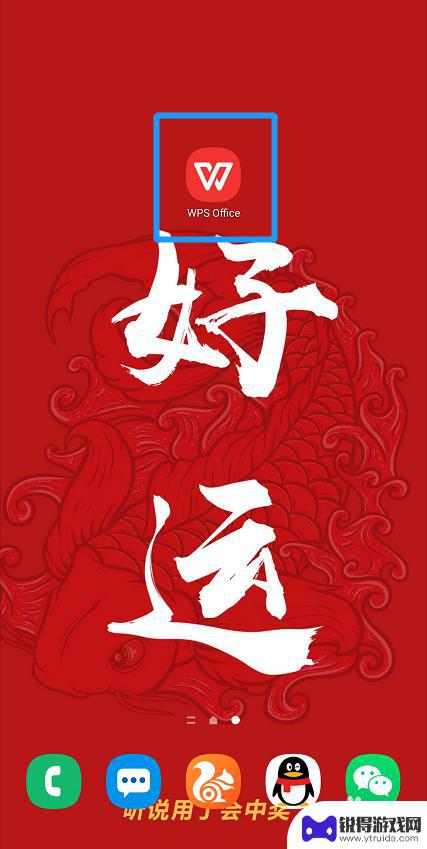
2.找到需要签名的文件并打开
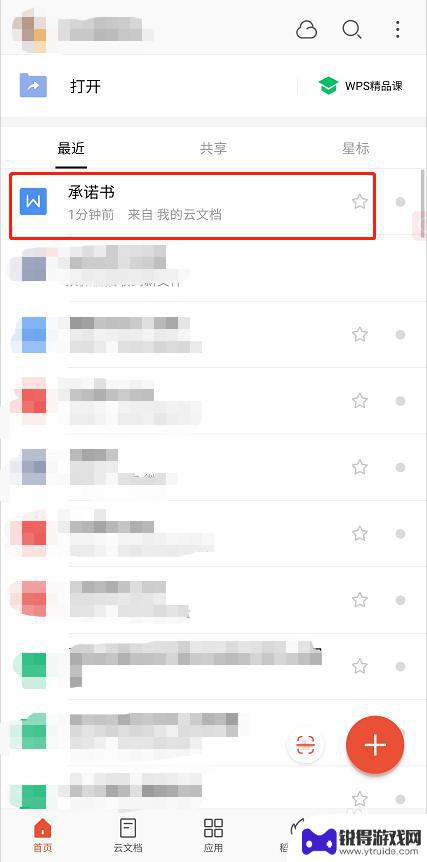
3.进入后点击【编辑】打开编辑模式
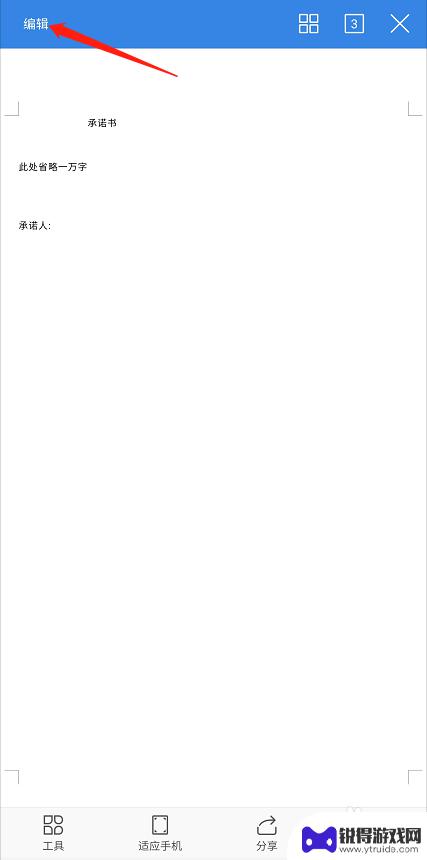
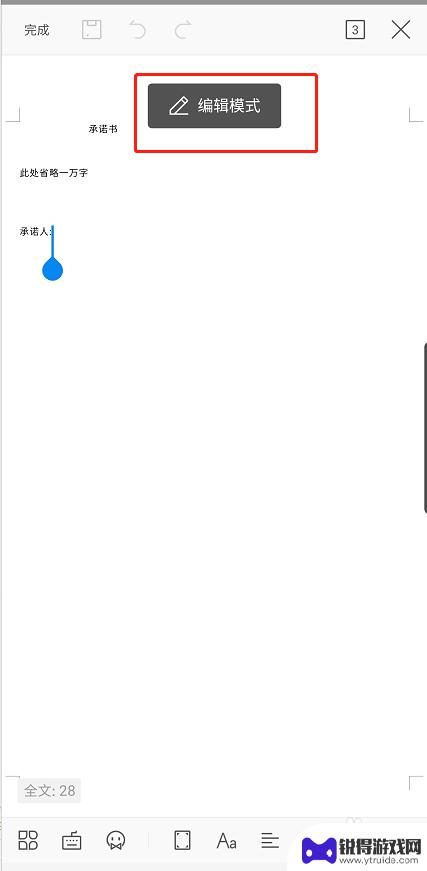
4.点击下方工具栏第一个按钮
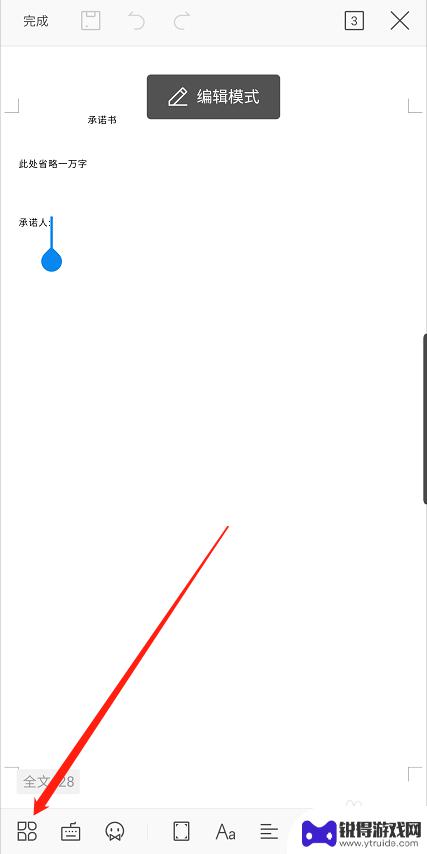
5.按住导航向左拖动出现【画笔】选项,并点击【画笔】
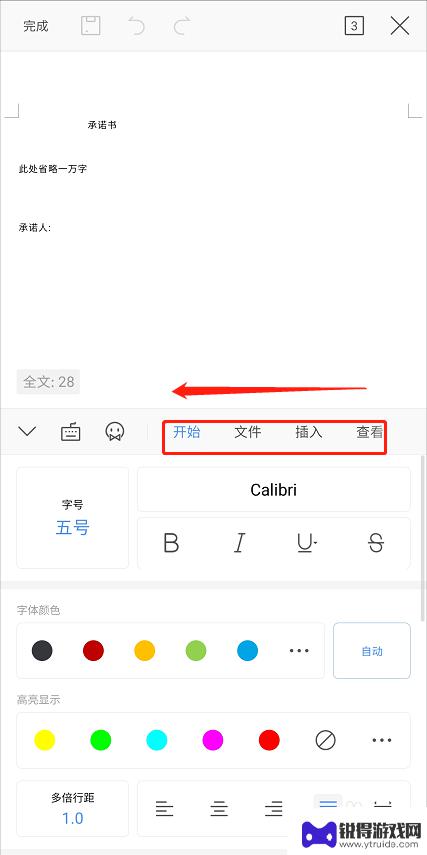
6.将【使用手指】开启
选择画笔、颜色、线条粗细
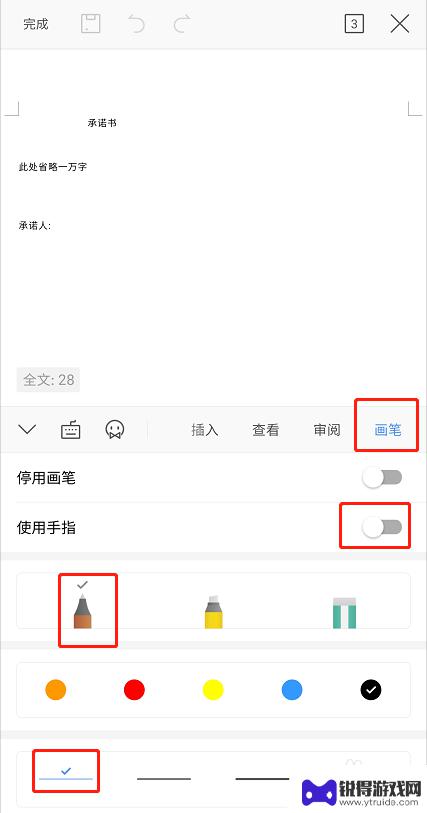
7.在文档对应位置签名
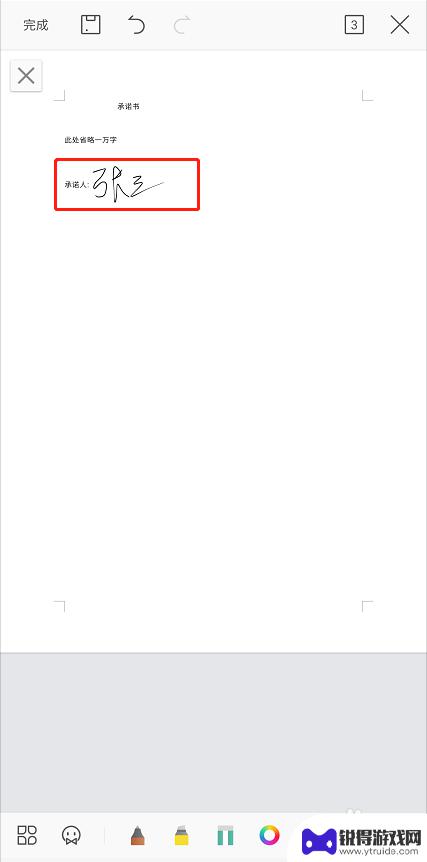
8.签名完成后点击左上角【完成】
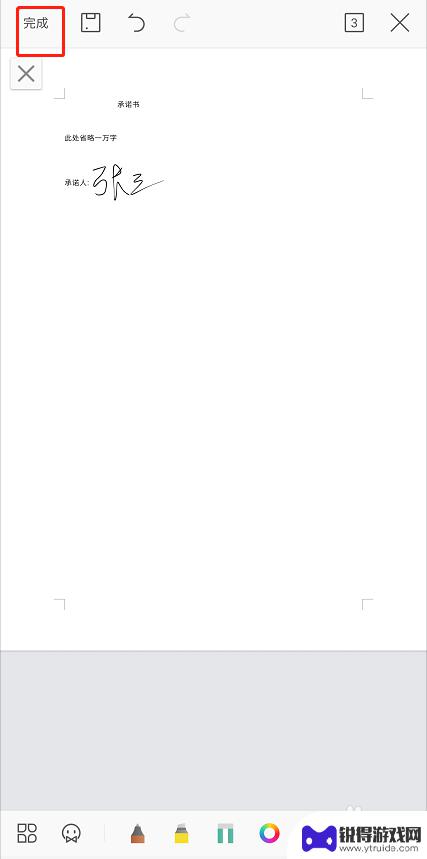
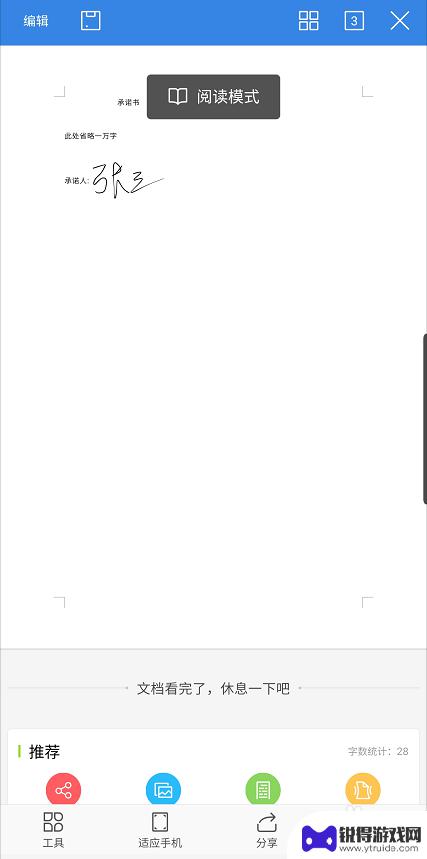
9.点击【保存】完成签名
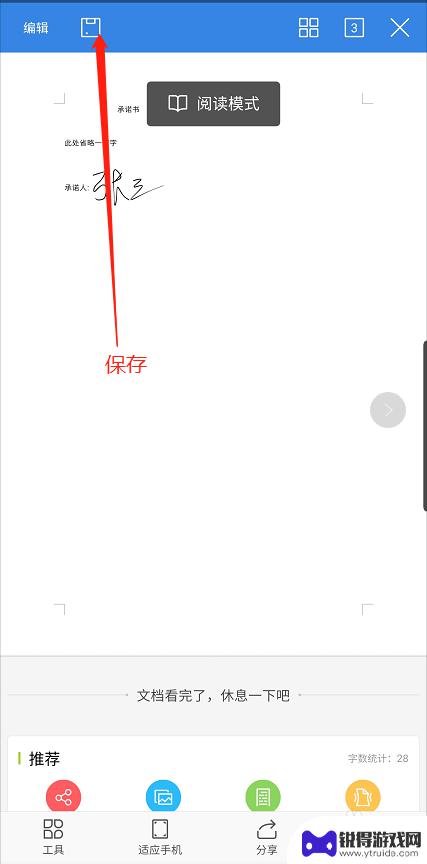
以上就是关于手机手写签名电子版的制作方法,如果你遇到了相同的问题,可以按照以上小编提供的方法来解决。
相关教程
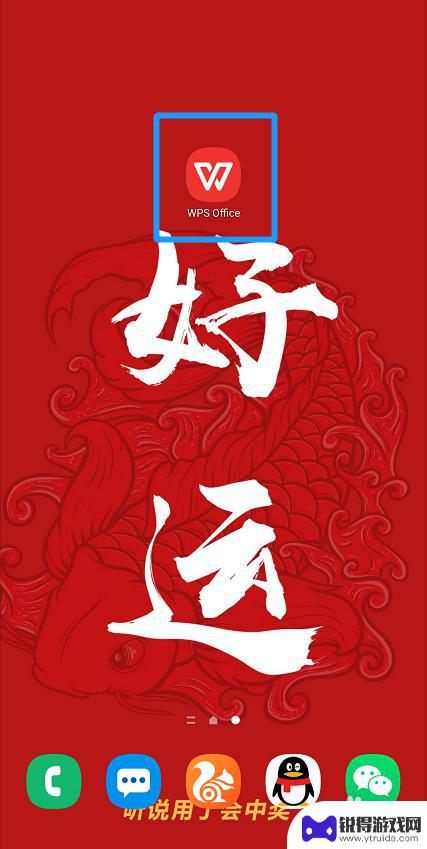
手机签名怎么插入word 手机word文档手写签名教程
在日常工作和生活中,我们经常需要在Word文档中插入签名,以确保文件的合法性和真实性,而随着手机技术的不断发展,现在我们可以通过手机来实现在Word文档中插入手写签名的操作。如...
2024-08-03 11:38:59
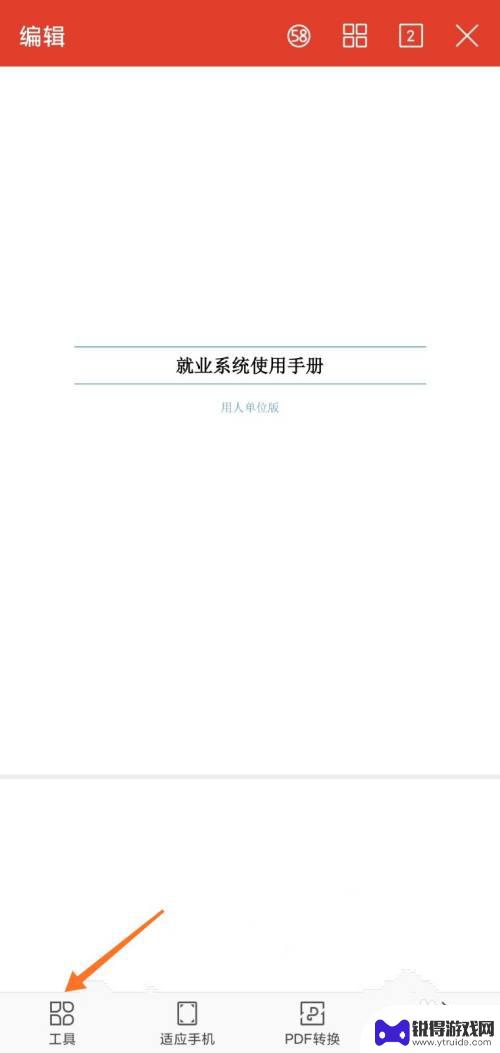
手机怎么在pdf上签名 手机WPS如何使用电子签名给PDF文档添加签名
手机怎么在pdf上签名,随着数字化时代的到来,越来越多的人开始使用手机进行各种办公操作,其中,手机上的WPS应用成为了许多人的首选。而在处理PDF文档时,电子签名的需求也日益增...
2023-10-15 08:22:36
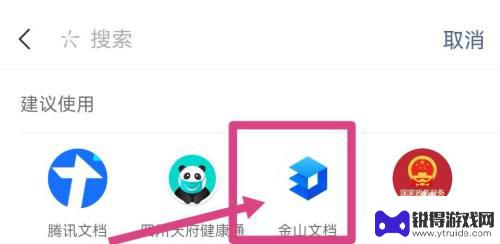
手机上如何手写签字 手机上的电子签名怎么做
在现代科技的发展下,手机已经成为了我们生活中不可或缺的一部分,除了通讯、娱乐等功能外,手机还提供了很多便利的功能,如手机上的手写签字和电子签名。随着电子商务的兴起,越来越多的文...
2023-12-25 16:21:58
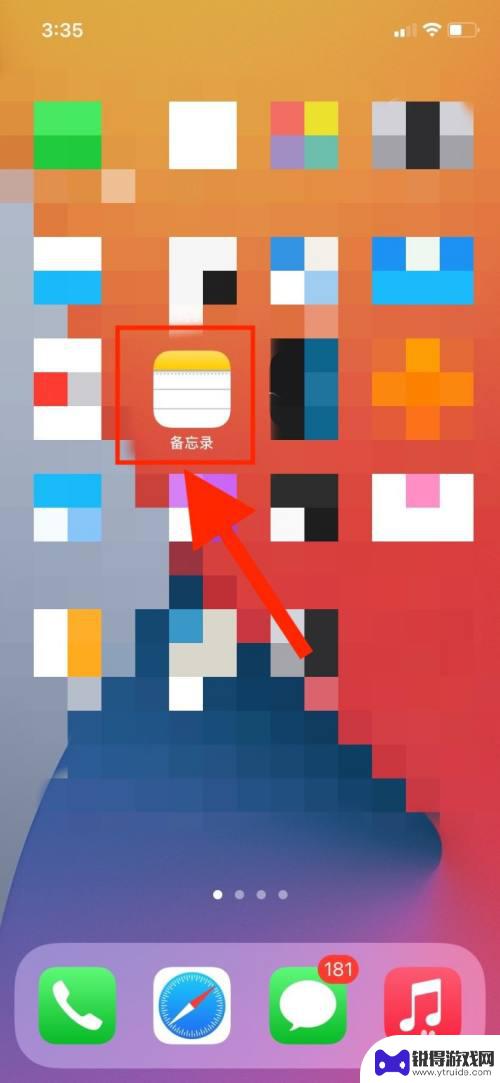
苹果手机如何用手签名 iPhone如何使用数字证书给文件签名
苹果手机具有强大的功能,其中使用手写签名和数字证书给文件签名是其中之一,通过苹果手机,用户可以使用手写功能在文件上进行签名,使文件具有更高的可信度和安全性。同时用户还可以利用数...
2024-05-22 16:31:03
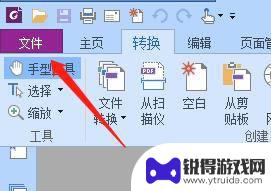
pdf签字怎么复制出来 PDF中已设置好的签名样式复制方法
pdf签字怎么复制出来,在现代社会中,电子签名已经成为一种方便快捷的文件认证方式,有时我们可能会遇到需要复制已经设置好的PDF签名样式的情况。如何实现这一操作呢?在本文中,我们...
2023-11-02 16:19:50
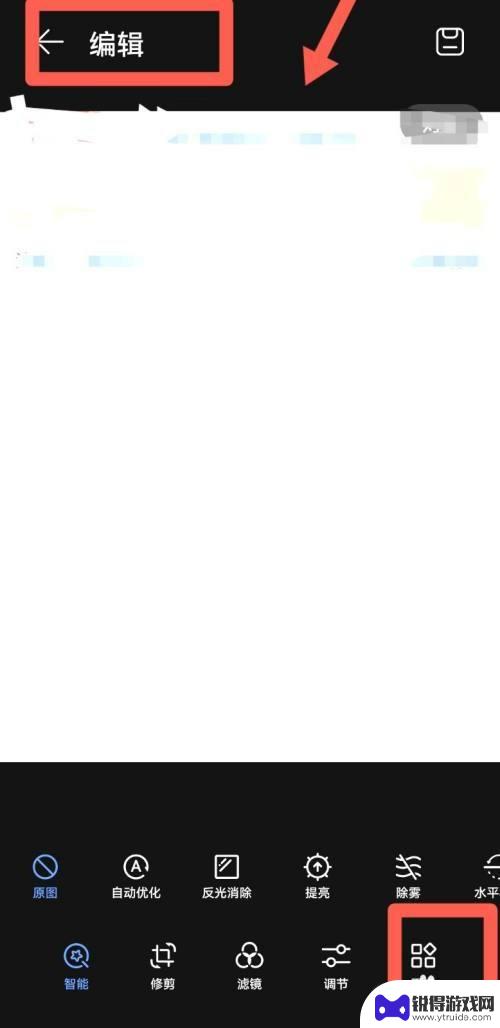
手机图片签字怎么弄 如何在图片上添加个性签名
手机图片签字怎么弄,在现代社交媒体的兴起下,人们越来越注重在手机图片上添加个性签名,无论是在朋友圈分享美食照片,还是在社交平台展示旅行见闻,给图片添加个性签名已经成为一种流行的...
2023-11-22 16:19:35

苹果6手机钢化膜怎么贴 iPhone6苹果手机如何正确贴膜钢化膜
苹果6手机作为一款备受追捧的智能手机,已经成为了人们生活中不可或缺的一部分,随着手机的使用频率越来越高,保护手机屏幕的需求也日益增长。而钢化膜作为一种有效的保护屏幕的方式,备受...
2025-02-22 17:26:17

苹果6怎么才能高性能手机 如何优化苹果手机的运行速度
近年来随着科技的不断进步,手机已经成为了人们生活中不可或缺的一部分,而iPhone 6作为苹果旗下的一款高性能手机,备受用户的青睐。由于长时间的使用或者其他原因,苹果手机的运行...
2025-02-22 16:29:13
小编精选
如何开上锁的手机 忘记手机锁屏密码如何重置
2025-02-22 15:28:07呆头手机玩吃鸡怎么设置 吃鸡手游按键设置
2025-02-22 14:13:06手机怎么编辑打印字 手机标签编辑打印软件
2025-02-22 13:28:16苹果6手机摔碎了怎么办 苹果手机摔了一下屏幕黑屏
2025-02-22 11:34:28黑鲨手机如何更改手写模式 手机手写输入模式设置方法
2025-02-22 10:16:12苹果手机怎么开启手机锁 iphone激活锁怎么清除
2025-02-22 08:28:31如何把华为手机的英语了 华为手机怎么改成英文
2025-02-21 16:22:59如何用自己的手机登录别人的钉钉 同事手机上钉钉考勤打卡的步骤
2025-02-21 15:40:04手机如何打开热点 手机怎么分享热点
2025-02-21 14:17:53vivo手机怎么隐藏空间 怎么关闭vivo手机的隐私空间功能
2025-02-21 12:24:52热门软件